Indholdsfortegnelse:
- Forbrugsvarer
- Trin 1: Arduino -opsætning
- Trin 2: Valg af din tilpassede dørklokke
- Trin 3: Kodning af Arduino
- Trin 4: Kørsel af koden og test af højttalerne
- Trin 5: Dørmåtteudløseren
- Trin 6: Slutningen

Video: Custom Door Mat Triggered Door Bell .: 6 trin

2024 Forfatter: John Day | [email protected]. Sidst ændret: 2024-01-30 08:25
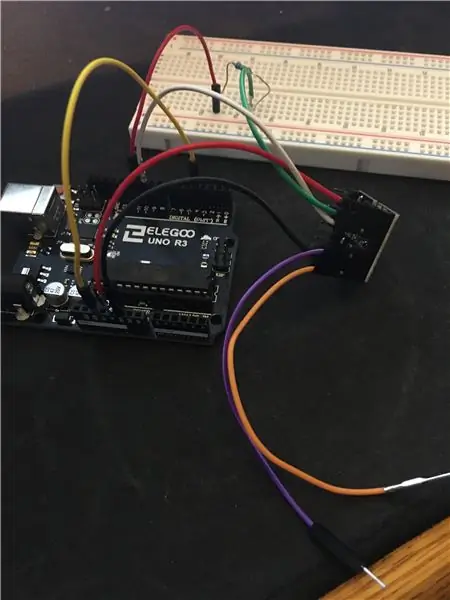
Hej! Mit navn er Justin, jeg er junior i gymnasiet, og denne instruktør viser dig, hvordan du laver en dørklokke, der udløses, når nogen træder på din dørmåtte og kan være hvilken melodi eller sang du vil! Da dørmåtten udløser dørklokken, er der ingen brug af hænder.
Forbrugsvarer
1. Arduino UNO
2. DFPlayer Mini MP3 -afspiller og KeeYees mini -højttalere.
3. Micro SD -kort og SD -adapter.
4. Jumper Wires (2 han-til-han, 6 han-tp-hun), 5. 1, 1k modstand
6. USB til Arduino -kabel.
7. 9V batteri
8. 9V batteri Arduino Adapter
9. Stanniol
10. Pap (dette kan variere)
11. Tape (Kunne måske bruge lim eller lignende)
12. Et Arduino -brødbræt (valgfrit)
13. Og sidst men ikke mindst, kan en computer end downloade koden til Arduino med Arduino IDE installeret.
Trin 1: Arduino -opsætning
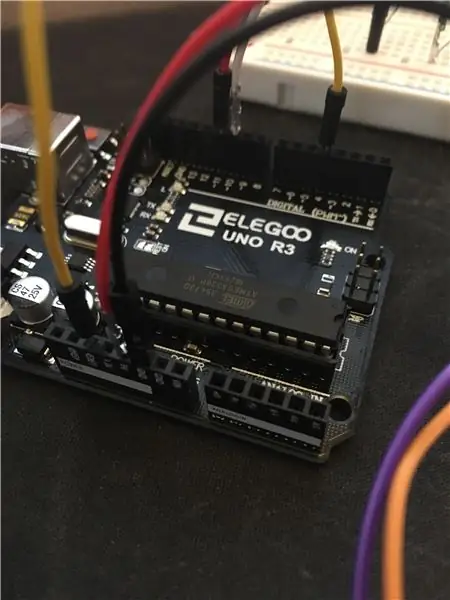
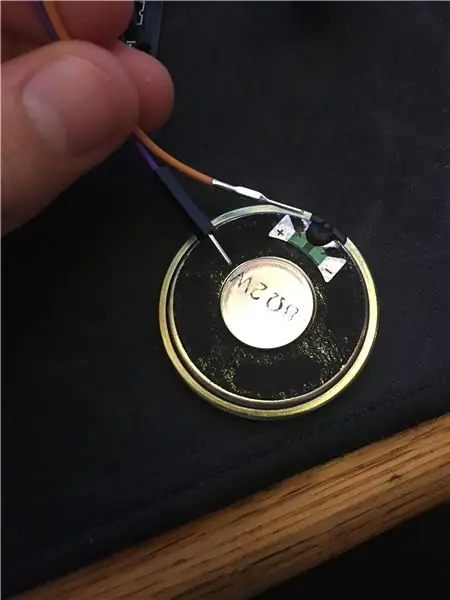
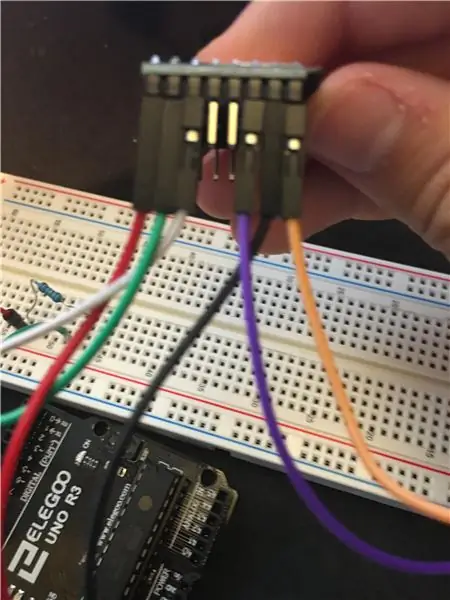
Først skal vi konfigurere ledningerne fra Arduino til DFPlayer og højttaler.
1. Tilslut en hun-til-han-ledning fra 5v Arduino-stiften til den yderste venstre pin på DFPlayer. (Rød ledning)
2. Tilslut en hun-til-han-ledning fra GND Arduino-stiften (ved siden af 5v-stiften) til den anden fra den højre stift på DFPlayer (sort ledning)
3. Tilslut to ledninger til de yderste højre ben på DFPlayer, på hver side af den sorte ledning. (Lilla og orange ledninger) Disse ledninger kan fastgøres til højttaleren, som du vil, så længe de rører metallet. Jeg brugte tape til dette.
4. Tilslut en hun-til-han-ledning fra ~ 10 ben på Arduino til den tredje fra venstre sidestift på DFPlayer. (Hvid ledning)
5. Tilslut en han-til-han-ledning fra nulstil Arduino-stiften til den 4 Arduino-pin. (gul)
6. Tilslut en hun-til-han-ledning fra den anden fra den venstre pin på DFPlayer til modstanden (1k), og tilslut derefter modstanden til en han-til-han-ledning, der tilsluttes ~ 11-stiften på Arduino.
Nu hvor ledningerne er forbundet, kan vi gå videre til at vælge vores ringeklokke til ringeklokke.
Trin 2: Valg af din tilpassede dørklokke
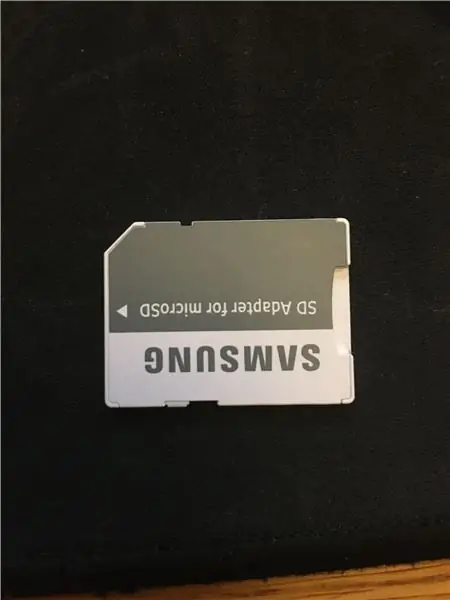
1. Når ledningerne er opsat, skal vi nu tilslutte vores MicroSD -kort til vores SD -adapter og sikre, at den lille skyder ikke er indstillet til "lås". Nu skal SD -adapteren tilsluttes din computer via USB -adapter eller SD -adapter afhængigt af din computer.
2. Lydfilen skal være en MP3 -fil, jeg valgte min fil fra YouTube, hvor jeg brugte en online YouTube til mp3 -konverter. (https://ytmp3.cc/en13/)
3. Når MP3 -filen er downloadet, skal du kopiere filen til dit Micro SD -kort. For at sikre at den spiller korrekt, ville det være bedst at have et tomt Micro SD -kort og i rodmappens navn MP3 -filen noget lignende også "0001Hello. MP3", de 4 cifre er vigtige, derefter kan du navngive det uanset.
4. Med Micro SD -kortet klar, kan du nu tilslutte det til DFPlayer.
Trin 3: Kodning af Arduino
Dernæst skal vi tilslutte Arduino til computeren.
1. Download og installer Arduino IDE om nødvendigt, og start derefter en ny skitse.
2. For at koden skal fungere, skal vi tilføje nogle biblioteker til Arduino IDE. Under prøvekode bør der være et downloadlink (her). Når. ZIP -filen er downloadet, skal du åbne Arduino IDE, gå til skitse, Inkluder bibliotek, Tilføj. ZIP -bibliotek, og find den downloadede. ZIP -fil.
3. Download DOORBELL.ino Sketch -filen herunder. Det meste af koden kan forblive uændret, men der er et par linjer, du vil ændre baseret på din MP3 -fil.
"myDFPlayer.volume (30); // Indstil volumenværdi. Fra 0 til 30"
Sådan kan du ændre lydstyrken, bare ændre nummeret til alt fra 00 til 30.
"if (millis () - timer> 3000) {"
dette er, hvor længe klippet vil afspille i 3 sekunder, hvis du klip er 6 sekunder, skift 3 til et 6, og så videre.
I min video vil jeg gøre mit bedste for at forklare, hvad koden gør og betyder, men jeg vil beholde den kortere her.
Trin 4: Kørsel af koden og test af højttalerne
Tilslut nu din Arduino til din computer, derefter i Arduino IDE gå til værktøjer, bord, og vælg Arduino UNO, derefter gå værktøjer, Port, og vælg porten med din Arduino. (der vil sandsynligvis kun være en mulighed) Fortsæt derefter og tryk på upload -knappen. (højre pil øverst til venstre) Nu kan du tage Arduino -stikket ud af din computer og tilslutte 9V batteri og adapter til Arduino.
Med vores nuværende opsætning afspilles melodien med det samme, igen og igen. For at ændre dette skal vi lave den næste del, som er selve dørmåtten.
Trin 5: Dørmåtteudløseren
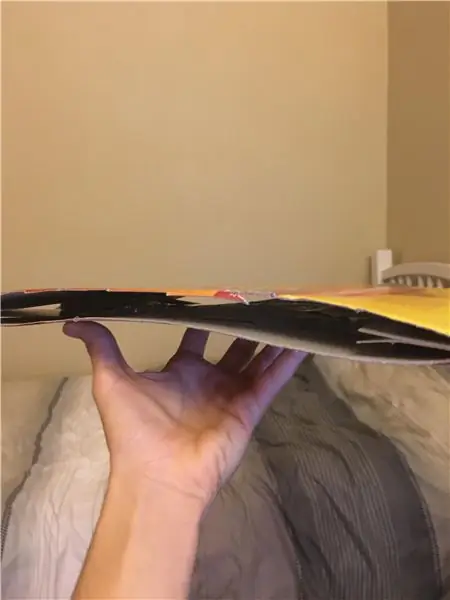
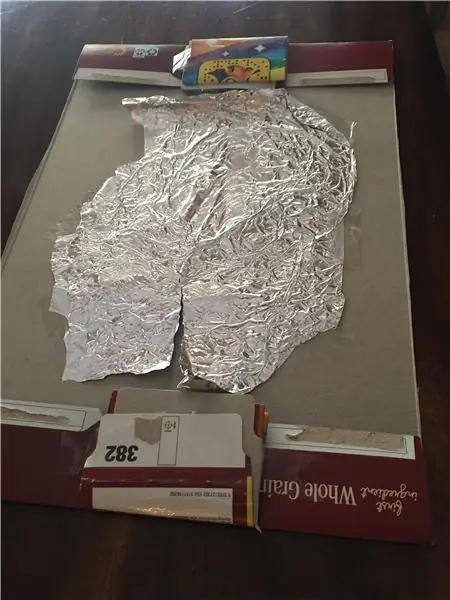
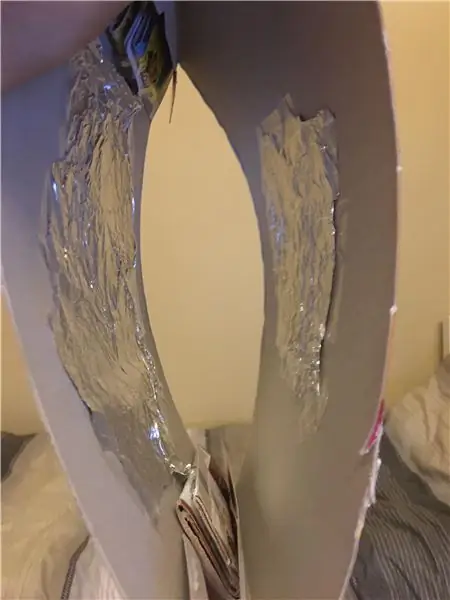
Det er her, du kan blive kreativ afhængigt af de materialer, du har ved hånden. Konceptet er, at når nogen står på dørmåtten, trykker to lag stanniol mod hinanden, så et elektrisk signal kan passere, hvilket udløser Arduino -nulstillingen, der får det til at begynde at spille melodien. Jeg brugte en papkornæske til at skabe to lag, der blev holdt adskilt på kanterne og derefter dækket med stanniol i midten. Når måtten er oprettet, skal den gule ledning, der forbinder nulstillingen og "4" på Arduino, fjernes. Dette stopper strømmen af afspilning af melodien. Ved brug af længere jumperwires eller tilslutning af flere små skal stanniolelagene hver tilsluttes til ledninger, så der kommer to lange tråde fra måtten. Den ene ledning skal sættes i nulstillingstappen, mens den anden går ind i 4 -benet. Når stanniolelagene rører, vil ledningerne forbinde og genstarte dørklokkens strøm.
Trin 6: Slutningen
Tak igen fordi du så og eller læste min Instructable.
Anbefalede:
Motion Triggered Neopixel RGB Sko !: 5 trin (med billeder)

Motion Triggered Neopixel RGB -sko !: NeoPixels er fantastiske, vi kan styre hundredvis af lys med 3 ledninger, dvs. 5V, Din & GND og i denne vejledning viser jeg, hvordan du kan lave Motion Triggered NeoPixel RGB -sko! Så uden yderligere ado kan vi komme i gang
Touch Not Bell: 4 trin

Touch Not Bell: I denne hårde tid, hvor hele nation kæmper mod denne pandemi, og hvor social afstand er nødvendig, så jeg er kommet med håndlavet sensorklokke -system. I INDIEN for hver 1 kilometer er der ét tempel, da vores nation er fuld af kultur og hengiver
Twin Bell vækkeur fra sodavand: 7 trin (med billeder)

Twin Bell vækkeur fra sodavand: Denne instruktion viser dig, hvordan du laver et dobbeltklokke vækkeur fra sodavand.Projektet bruger sodavand, hvor blækket blev fjernet (Link: Blækfjernelse fra sodavand). For at gøre dette vækkeur fuldt funktionsdygtigt blev et DIY kvartsurmodul integreret
Bell Girl: 6 trin

Bell Girl: Disse scener sker ofte i vores virksomhed. &Quot; Hej, din takeaway er gået, åbn venligst døren. " Fem minutter senere … " Hej, din takeaway er gået længe, venligst åbn døren … " Men du har åbnet døren fem
Motion Triggered Spy Cam: 5 trin (med billeder)

Motion Triggered Spy Cam: Nu kan du lave hemmelig overvågning med dette " fanget-i-bevægelse " spy video cam, der optager skjult video og lyd. Se det i aktion og testresultaterne
